|
■ヘルプ > ルーム
画面下部にある「ルーム」タブについて説明します。
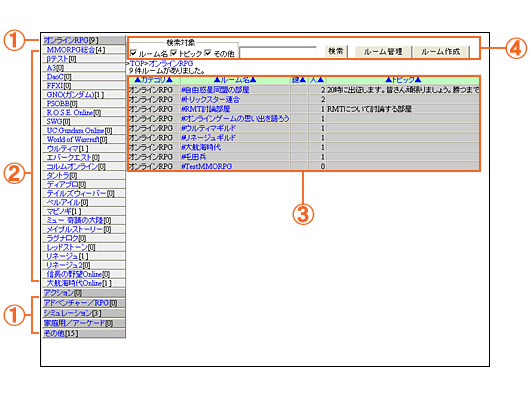
「ルーム」タブをクリックすることで,上記のようなルーム検索/一覧画面が開き,登録されているルームを検索することができます。ルームはカテゴリーによる区分けがされており,それらをクリックすることで,該当するルームの一覧を表示させることができます。
左側に表示されているのが(1)「大カテゴリ」です。右端にある数字はその大カテゴリに属するルーム数を表し,この大カテゴリをクリックすると,その下にぶら下がっている(2)「小カテゴリ」が表示されます(同じく右端の数字は,小カテゴリに属するルーム数を表します)。
右側には,属する(3)ルームの一覧が表示されます。一覧で表示される情報は以下の通り。
大カテゴリ / ルーム名 / パスワード有無 / 参加人数 / トピック
トピック名をクリックすることで入室します。パスワードが必要なルームに入室する場合にはパスワード入力ダイアログウインドウが開きますので,パスワードを入力してください。
(4)キーワード検索では,入力されたキーワードから,ルームの検索を行ないます。その際に,キーワードの検索対象を指定することができます。
「ルーム名」:ルーム名を検索対象に
「トピック」:ルームごとに設定されるトピックを検索対象に
「検索キーワード」:ルーム作成時に登録した検索キーワードを検索対象に
「ルーム作成」からユーザー独自のルームを作成することができます。一つのIDにつき最大10ルームまで作成することができます。
ルームを作成する場合は,
<ルーム名※><大カテゴリ種>
※ルーム名の頭には必ず「#」が付きます
を決めるだけで作成することができますが,オプションとしてそのルームの所属するカテゴリの設定や検索キーワード,パスワード,公開/非公開などを設定することができます。ちなみに非公開に設定にすると,検索でルームが表示されなくなります(作成者には表示されます)。
※パスワードは,半角英数字4文字以上8文字までです。
オプションの部分は,後述のルーム管理で追加・変更することができます。
ユーザーが作成したルームを管理するページです。作成したルーム一覧が表示され,作成したルーム情報の変更や削除を行うことができます。
ルーム一覧で表示される情報は,以下の通り。
[パスワード]
ルームにパスワードが設定されている場合にアイコンが表示されます
[ルーム名]
ルームの名前です
[トピック]
ルームの紹介文です
[大カテゴリ]
ルームの属するカテゴリ(大枠)です
[編集]
ルーム情報の編集ができます。編集可能な部分は以下の通り。
▽トピック
▽公開/非公開 設定
▽固定検索カテゴリ設定
▽検索キーワード設定
[削除]
ルームを削除します。ルームに他のユーザーが居ても削除してしまいますので,削除時には注意が必要です(削除されたルームは入れなくなります)。
4Gamer.net ロビーチャットクライアント トップ
|

